Desde que la fotografía dio el salto de los carretes de toda la vida al digital, las tiendas de revelado de fotos se sumieron en una profunda crisis, que llevó a muchas a su cierre. Y es que lo cierto es que como para ver el resultado de nuestros disparos no necesitamos revelar las fotos, revelamos menos. Una pena, porque muchas fotos acaban en el olvido, cuando no las perdemos para siempre por accidente.
Una solución para que esas fotos no pasen al fondo de la memoria de nuestros smartphones u ordenadores son las impresoras de bolsillo. En Xataka Móvil ya probamos anteriormente la Polaroid ZIP y ahora nos toca enfrentarnos a una opción muy similar, la HP Sprocket. ¿Será su manejo sencillo? ¿Ofrecerá buenos resultados su impresión sin tinta? Si nos acompañas a continuación obtendrás respuesta a esas y otras preguntas.
HP Sprocket, características técnicas

La HP Sprocket es una de las últimas impresoras portátiles lanzadas al mercado. Su lanzamiento se produjo el pasado mes de septiembre y ya está disponible para su compra. El pack con la impresora y 10 laminas para fotos tiene un precio de 149 euros, mientras que los packs adicionales para 20 fotos se pueden comprar a cambio de 11,90 euros, por lo que cada foto impresa (sin tener en cuenta el coste del dispositivo) nos sale por 0,60 euros.
Las dimensiones totales de la impresora son de 116 x 75 x 23 milímetros y su peso se queda en 172 gramos. Quizás sea algo ancha para llevarla en un bolsillo pero es fácilmente transportable y su peso se asemeja al de un smartphone. La conectividad corre a cargo del Bluetooth 3.0 y cuenta con una batería interna recargable de 500 mAh, que se carga mediante microUSB en unos 90 minutos.
El papel admitido es el vendido por la propia marca, el HP Zink de 5 x 7,6 centímetros (2 x 3 pulgadas) y la calidad de la impresión es de 313 x 400 puntos por pulgada, siendo la impresora capaz de albergar en su interior hasta 10 hojas. Los smartphones compatibles con la HP Sprocket son todo aquellos Android con la versión 4.4 o superior y con iOS 8 o superior. Además, los formatos de archivos compatibles son los .jpg, .tiff (solo en iOS), .gif, .bmp y .png.
HP Sprocket, primeros pasos
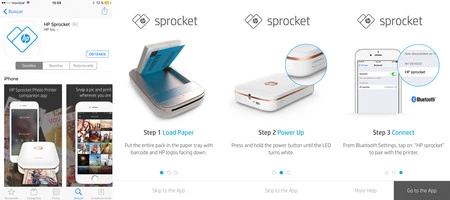
Cargar con papel la impresora y ponerla en contacto con nuestro smartphone son tareas extremadamente sencillas. Para la primera tarea, solo tenemos que deslizar la tapa superior y depositar el paquete de papel con la cartulina azul que le acompaña debajo, para que reconozca que estamos usando el papel normal. Esta cartulina saldrá de la impresora antes de la primera impresión, calibrándola.

Una vez tenemos el papel colocado y la impresora con batería, lo primero y esencial es contar con la aplicación para enviar las fotos al dispositivo. La podemos encontrar bajo el nombre HP Sprocket en la Play Store y en la App Store. Ahora sí, ya podemos encender la impresora. Pulsando durante tres segundos el botón de encendido se encenderá la luz situada al lado del conector de cargada, primero parpadeando y posteriormente se quedará fija, indicando que ya está lista.
Solo tendremos que acudir a los ajustes de Bluetooth de nuestro smartphone y buscar dispositivos cercanos para encontrar en el listado la impresora, bajo el nombre HP Sprocket. Con eso ya tenemos ambos dispositivos en comunicación y para los siguientes pasos nos toca acudir ya a la aplicación.
Preparando la foto para imprimirla
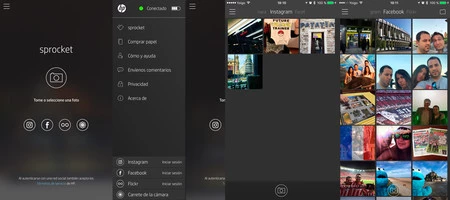
Lo primero que nos gusta cuando encendemos la impresora es que lo lógico sería pensar que simplemente nos dejaría imprimir fotos de nuestra galería, pero va mucho más allá. En la portada de la aplicación ya podemos ver que el carrete de nuestro móvil no será la única fuente de fotos.
Además de poder sacar una foto al instante, también nos ofrece la posibilidad de conectarnos a nuestro Instagram, Facebook o Flickr para imprimir fotos desde dichas redes sociales. El funcionamiento de esta opción es bien sencillo, ya que bastará con conectarnos a la red social elegida y la app nos mostrará nuestras fotografías en un listado (en formato cuadricula) similar al que se nos muestra al acceder a las fotos de la galería del móvil.
Una vez hemos seleccionado la foto a imprimir podemos acceder a las opciones de edición, que son numerosas. No solo podemos seleccionar el área de la foto a imprimir, importante si no son fotos con proporción 2:3, ya que si no es así obtendremos un marco blanco en lo que no llegue a cubrir la foto.
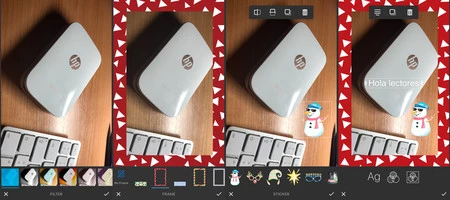
Desde la opción editar podemos tanto aplicar una mejora automática a la foto, aplicar hasta 17 filtros, añadir distintos marcos, stickers o texto (con su formato y colores). Se trata de un añadido interesante, ya que no necesitamos de otras aplicaciones para este tipo de edición y además trabajaremos sobre una foto preparada para ser impresa en el formato adecuado.
Una vez hecha la edición, si así lo queremos, ya lo tenemos todo listo para imprimir. Ahora, en la pantalla donde podemos mandar la foto (editada o no) contamos con otras dos opciones: guardar la foto con su edición en nuestro móvil y compartirlo mediante las opciones habituales.
Imprimiendo, que es gerundio
Con la foto ya lista, editada o no, el paso de mandar a imprimir es el más sencillo de todos, ya que solo consiste en pulsar un botón. Una vez hecho este último paso la foto es mandada a la impresora y el proceso de impresión se pone en marcha. Tras unos 20-30 segundos de espera la fotografía estará lista.
La foto no necesita de secado, ya que en la impresión no se usa tinta, gracias a la tecnología Zink. La impresión se logra ya que el papel usado contiene tres capas de los colores primarios (cyan, magenta y amarillo) que reacciona al calor que aplica un rollo con distintas temperaturas, para acabar representando los colores deseados.
El resultado es bastante bueno, dentro de que tendremos una foto de tamaño reducido, de solo 5 x 7,6 centímetros. Eso sí, si queremos conservar la foto en buen estado la tendremos que dejar pegada sobre una superficie, ya que enseguida se abomba si la dejamos sin pegar. Y pegarla es bien sencillo, ya que el papel es adhesivo, retirando la capa tras la foto.
HP Sprocket, la opinión de Xataka Móvil
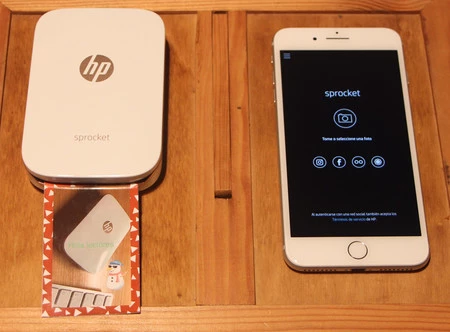
La impresora HP Sprocket no es la primera impresora de su estilo, ya analizamos por aquí también la Polaroid ZIP, pero tiene puntos a su favor que la hacen una opción interesante. El primero de ellos es las distintas posibilidades que nos ofrece su aplicación para obtener la fotografía a imprimir. En HP podrían haber optado por simplemente ofrecer acceso a la galería del móvil, pero poder acceder además a nuestra cuentas de Facebook, Instagram o Flickr es un acierto.
El otro gran punto a favor también viene de la aplicación, ya que sus opciones de edición son muy completas. No solo nos permite adaptar la foto a imprimir al formato de la impresora, podemos aplicar numerosos filtros y marcos o añadir stickers para darle otro aire a las imágenes, sin tener que recurrir a terceras aplicaciones.
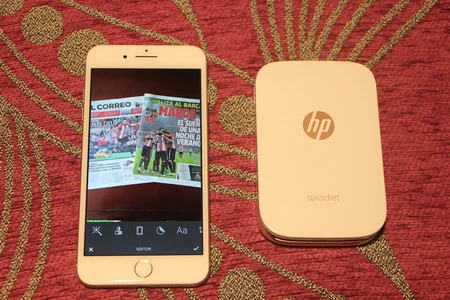
Ahora, la HP Sprocket comparte con otras impresoras de su estilo algunos inconvenientes. El primero es que el tamaño de las fotografías resultará pequeño para muchos usuarios, inferior al clásico 10,7 x 8,8 centímetros de las Polaroid clásicas (que no la Polaroid ZIP). Eso sí, en nuestro caso podemos conservar la foto como una lamina o pegarla sobre cualquier superficie, ya que el papel es una pegatina a la vez.
Por último, este tipo de impresoras siguen siendo un capricho no del todo barato. Su precio ronda los 149 euros, a los que sumar el precio del papel, siendo el coste por impresión de algo más de medio euro, aparte del coste del dispositivo. Por tanto, los posibles compradores de una impresora portátil sin tinta deberían considerar la HP Sprocket como una seria opción, conociendo las limitaciones de este tipo de aparatos.





Ver 4 comentarios